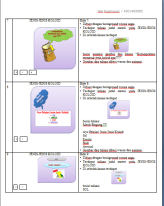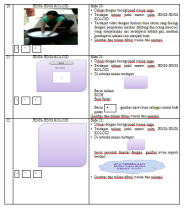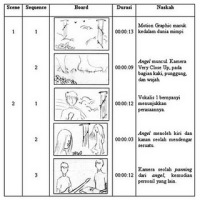![]()
Pengertian Animasi
Animasi sendiri berasal dari bahasa latin yaitu “anima” yang berarti jiwa, hidup, semangat. Sedangkan karakter adalah orang, hewan maupun objek nyata lainnya yang dituangkan dalam bentuk gambar 2D maupun 3D. shingga karakter animasi secara dapat diartikan sebagai gambar yang memuat objek yang seolah-olah hidup, disebabkan oleh kumpulan gambar itu berubah beraturan dan bergantian ditampilkan. Objek dalam gambar bisa berupa tulisan, bentuk benda, warna dan spesial efek.
Animasi merupakan suatu teknik menampilkan gambar berurut sedemikian rupa sehingga penonton merasakan adanya ilusi gerakan (motion) pada gambar yang ditampilkan. Secara umum ilusi gerakan merupakan perubahan yang dideteksi secara visual oleh mata penonton sehingga tidak harus perubahan yang terjadi merupakan perubahan posisi sebagai makna dari istilah gerakan. Perubahan seperti perubahan warna pun dapat dikatakan sebuah animasi.
2. Sejarah Animasi.
Animasi adalah gambar bergerak yang dibuat dengan cara merekam gambar-gambar diam, kemudian rekaman gambar-gambar tersebut diputar ulang dengan berurutan sehingga terlihat tidak lagi sebagai masing-masing gambar terpisah, tetapi sebagai sebuah kesatuan yang menghasilkan ilusi pergerakan yang tidak terputus. Manusia pada zaman dahulu kala sudah pernah mencoba untuk menggambar sebuah gerakan, contohnya gambar hewan yang kakinya digambar dengan pose yang menunjukkan bahwa hewan tersebut seolah-olah bergerak dalam gua pada zaman paleolitikum. Salah satu cikal bakal dari animasi adalah Wayang, dimana sudah ada di Indonesia pada abad ke 9.
Animasi pertama kali dibuat oleh Fady Saeed dari Mesir tahun 1756. Pada abad ke 17 sampai 19, peralatan-peralatan animasi sederhana telah ditemukan sebelum munculnya proyektor film. Sejarah Film Animasi dimulai pada tahun 1890, Film animasi yang pertama kali dibuat oleh Charles-Émile Reynaud, penemu Praxinoscope, yaitu sebuah sistem gerakan yang menggunakan putaran dari 12 gambar. Pada tanggal 18 Oktober 1892, di Musée Grévin di kota Paris, Perancis, beliau memamerkan animasi dengan putaran dari 500 gambar.
Empat film animasi pertama dengan standar gambar film adalah Humorous Phases of Funny Faces oleh J. Stuart Blackton pada tahun 1906. Kemudian pada tahun 1908, Émile Cohl, director dari Perancis, menayangkan animasi Fantasmagorie, dimana animasi ini juga cukup terkenal. Film Animasi yang menggunakan boneka pertama kali dibuat oleh Wladyslaw Starewicz (Ladislas Starevich) yang berjudul The Beautiful Lukanida pada tahun 1910.
Animasi terbagi menjadi 2 macam dimensi
Animasi 2d
Teknik konvensional
Teknik Celluloid (kadang-kadang disebut cell saja) ini merupakan teknik mendasar dalam pembuatan film animasi klasik. Setelah gambar mejadi sebuah rangkaian gerakan maka gambar tersebut akan ditransfer keatas lembaran transparan (plastik) yang tembus pandang/ sel (cell) dan diwarnai oleh Ink and Paint Departement. Setelah selesai film tersebut akan direkam dengan
kamera khusus, yaitu multiplane camera di dalam ruangan yang serba hitam.
Objek utama yang mengeksploitir gerak dibuat terpisah dengan latar belakang dan depan yang statis. Dengan demikian, latar belakang (background) dan latar depan (foreground) dibuat hanya sekali saja. Cara ini dapat menyiasati pembuatan gambar yang terlalu banyak.
Pra-produksi:
Konsep,
Skenario,
Pembentukan karakter,
Storyboard,
Dubbing awal,
Musik dan sound FX
Produksi:
Lay out (Tata letak),
Key motion (Gerakan kunci/ inti),
In Between (Gambar yang menghubungkan antara gambar inti ke gambar inti yang lain)
Clean Up (Membersihkan gambar dengan menjiplak)
Background (Gambar latar belakang),
Celluloid (Ditransfer keatas plastik transparan)
Coloring (Mewarnai dengan tinta dan cat).
Post-produksi:
Composite,
Camera Shooting (Gambar akan diambil dengan kamera, dengan mengambil frame demi frame),
Editing,
Rendering,
Pemindahan film kedalam roll film.
Teknik Digital
Setelah perkembangan teknologi komputer di era 80-an, proses pembuatan animasi 2 dimensi menjadi lebih mudah. Yang sangat nyata dirasakan adalah kemudahan dalam proses pembuatan animasi. Untuk penggarapan animasi sederhana, mulai dari perancangan model hingga pengisian suara/dubbing dapat dilakukan dengan mempergunakan satu personal komputer. Setiap kesalahan dapat dikoreksi dengan cepat dan dapat dengan cepat pula diadakan perubahan. Sementara dengan teknik konvensional, setiap detail kesalahan kadang-kadang harus diulang kembali dari awal. Proses pembuatan animasi 2Dimensi digital terdiri dari:
Pra-produksi:
Konsep,
Skenario,
Pembentukan karakter,
Storyboard,
Dubbing awal,
Musik dan sound FX
Produksi:
Lay out,
Key motion,
In Between,
Background,
Scanning
Coloring.
Post-produksi:
Composite,
Editing,
Rendering,
Pemindahan film kedalam berbagai
media berupa
VCD,
DVD,
VHS dan lainnya.
2. Animasi 3d
Animasi ini secara keseluruhan dikerjakan dikomputer. Melalui camera movement, keseluruhan object bisa diperlihatkan secara 3 dimensi; sehingga banyak yang menyebut animasi ini sebagai animasi 3 dimensi ( 3D animation ), Awal perkembangan 3D animation sesungguhnya sudah dimulai sejak tahun 1964, ketika Ivan Sutherland dari Massachussetts Institute of Technology berhasil mengembangkan sebuah program bernama Sketchpad yang mampu menggambar sinar-sinar garis langsung pada cathoda ray tube ( crt ). Hasilnya adalah sebuah object yang sederhana dan primitif ; sebuah kubus dengan garis-garis, kelompok gambar geometris yang sangat sederhana namun membuka pandangan manusia tentang bagaimana computer graphic bisa digunakan.
Sejak New York Institute of Technology ( NYIT ) memulai rencananya untuk menciptakan computer-animated feature film (1970), gelombang pertama dari commercial computer graphic studio mulai terlihat. Film visionary George Lucas merekrut Catmul dari NYIT pada tahun 1978 untuk membuka Lucas Film Computer Development Division.
Dengan melihat jenis animasi di atas dapat disadari bahwa dunia animasi sangatlah luas dan kesempatan kita sangat terbuka lebar. Bagi calon animator muda jangan ragu untuk melihat kesempatan dan meraihnya. Bagi yang telah berkecimpung hendaknya tidak terjebak di dalam pengkotak-kotakan karya animasi ke dalam bentuk medianya saja. Karena dasar animasi adalah sama, menciptakan ilusi kehidupan, dari yang tidak ada menjadi ada.
Bonus satu lagi
3. Animasi stop motion
Animasi Stop motion adalah suatu teknik animasi untuk membuat objek yang dimanipulasi secara fisik agar terlihat bergerak sendiri. Setiap pergerakan dari objek tersebut difoto (frame individual), sehingga menciptakan ilusi gerakan ketika serangkaian frame dimainkan berurutan secara berkesinambungan. Tokoh/objek dari tanah liat sering digunakan dalam stop motion untuk kemudahan mereka mereposisi. Gerakan animasi menggunakan tanah liat disebut clay animation or clay-mation. Pada umumnya animasi awalnya bukan video, melainkan kumpulan gambar yang berurutan sehingga akhirnya menjadi sebuah video. Begitu pun stop motion, juga terdiri dari kumpulan gambar yang berurutan. Namun kumpulan gambar yang didapatkan dalam stop motion tidak lah sehalus pengerjaan animasi dengan komputer. Karena pengambilan sebuah gambarnya memerlukan penggerakan objek secara manual. Dan objeknya bukanlah benda hidup. Stop-motion animation sering pula disebut claymation karena dalam perkembangannya, jenis animasi ini sering menggunakan clay (tanah liat) sebagai objek yang digerakkan . Tehnik stop-motion animasi pertama kali ditemukan oleh stuart blakton pada tahun 1906 yaitu dengan menggambar ekspresi wajah sebuah tokoh kartun pada papan tulis, diambil gambarnya dengan still camera, kemudian dihapus untuk menggambar ekspresi wajah selanjutnya. Tehnik stop-motion animasi ini sering digunakan dalam visual effect untuk film-film di era tahun 50-60-an bahkan sampai saat ini.
Wallace and gromit dan chicken run, karya nick parks, yang sempat hadir di jakarta beberapa saat yang lalu adalah salah satu contoh karya stop motion animation. Contoh lainnya adalah celebrity deadmatch di mtv yang menyajikan adegan perkelahian antara berbagai selebriti dunia. Jangan lupakan pula nightmare before christmast karya yang tim burton yang terkenal dengan film batman dan edward scissorhands. Sejauh ini perkembangan stop motion animation di indonesia belum terlalu besar, sehingga sulit menjadi animator yang mau berkarya pada bidang ini. Salah satu penyebabnya bisa jadi adalah tingkat kesulitan dan kesabaran yang cukup tinggi, yang tentu saja tidak dipunyai oleh setiap orang.
Dari berbagai jenis karya animasi, salah satunya adalah cara membuat animasi stop motion. Dilihat dari namanya animasi stop motion yang berarti animasi yang dibentuk dari gerakan-gerakan yang terhenti. Gerakan-gerakan tersebut kemudian direkam menjadi frame-frame dan dirangkai untuk setiap gerakan-gerakannya sehingga menjadi sebuah animasi.
Mengapa disebut animasi : dalam perkembangannya, stop motion animation sering disebut juga sebagai claymation, karena animasi ini sering menggunakan clay (plastisin/tanah liat) sebagai objek yang digerakkan. Berdasarkan teknik penggarapannya, selain limited animation, dan teknik yang paling baru adalah CGI atau Computer Generated Imagery, penggarapan animasi dengan teknik stop motion sebenarnya tergolong paling kuno dan sangat sederhana sekali. Tidak diperlukan satu keahlian khusus dalam membuatnya, yang paling dibutuhkan dalam pengerjaannya teliti dan telaten. Animasi ini bukan animasi yang bisa dibuat dalam waktu singkat. Namun, semua orang bisa mencobanya. Peralatan yang dibutuhkan hanyalah kamera foto atau kamera video tipe apa pun, tripod atau apapun yang dapat menyanga kamera tepat pada tempatnya, dan yang paling penting adalah objeknya. Cukup dengan menggunakan tangan sendiri, kita pindahkan posisi objek berupa boneka, model, atau gambar secara perlahan-lahan. Dan setiap pergerakan itu direkam dengan kamera foto ataupun kamera video. Ketika hasil rekaman itu kita susun berurutan, maka yang tercipta adalah kesan seolah-olah objek bergerak dan hidup.